由于TP-Link新版与老版路由器的设置界面有所不同,所以,有很多刚开始使用新版TP-Link TL-WR886N无线路由器的伙伴们问小编TP-Link TL-WR886N路由器怎么重启?针对问题,本文就为大家介绍TL-WR886N重启路由器步骤
TP-Link TL-WR886N怎么重启?由于TP-Link新款路由器的后台管理界面与以往的由很大的不同,导致不少用户对于相关设置不太了解,今天本文主要介绍下新TP-Link路由器怎么重启,其操作相对隐藏,一些新手朋友可能一下子找到设置入口,因此今天专门分享一下。

TP-Link TL-WR886N怎么重启 新TP-Link路由器重启方法
1、首先您的手机或电脑必须连接上路由器的网络,然后打开浏览器,之后输入路由器管理员登录网址(tplogin.cn或192.168.1.1均可以),之后输入管理员登录密码登录,如下图所示。
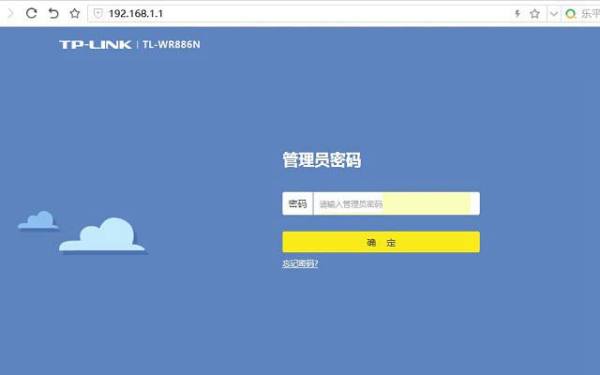
2、之后点击右下角的“路由器设置”图标,如下图所示。
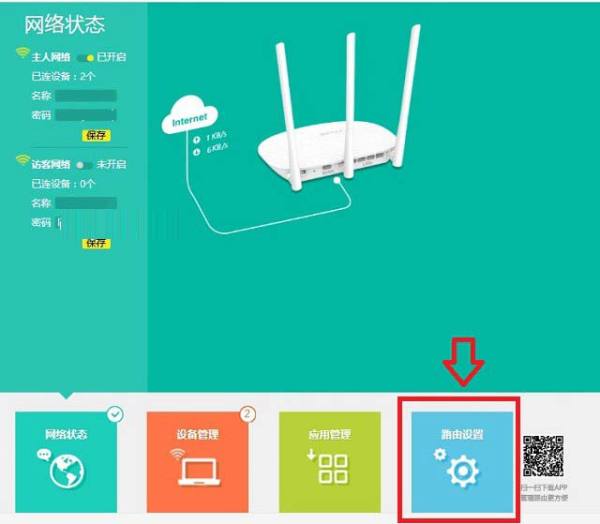
3、然后在左上角下拉,找到并点击“重启和恢复出厂”,之后在右侧就可以看到“重启路由器”按钮,点击一下,如图所示。

4、最后会弹出一个是否确认重启提示,直接点击“确定”,之后路由器就自动重启了,等到大约10s左右,就可以完成路由器重启了,如图所示。
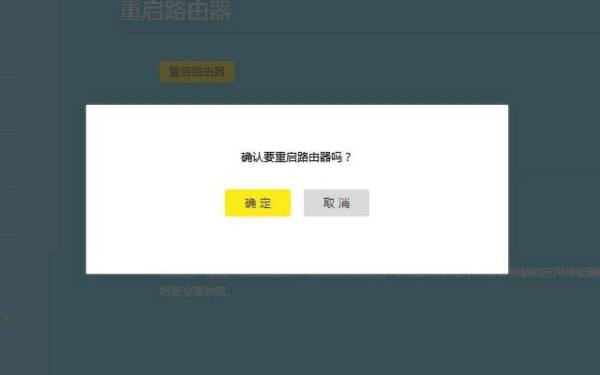
TP-Link TL-WR886N路由器重启方法操作与以前的老路由器有所不同,另外用户也可以通过路由器管理APP进行操作。另外,如果忘记了路由器管理员密码,也可以不登录路由器重启,方法是直接拔掉路由器的电源,大约等1-2分钟再插上电源,也能达到重启路由器的目的。
以上就是html中文网小编为大家带来的TP-Link TL-WR886N无线路由器重启步骤了,希望可以帮助到大家,大家如果还有疑问的话,可以在下方的评论框内给我们留言哦。我们会尽自己所能的为大家解答。谢谢大家一如既往的支持,也请大家继续关注html中文网的后续教程和软件。
以上就是新款TP-Link TL-WR886N无线路由器重启方法介绍的详细内容,更多请关注0133技术站其它相关文章!








